Hướng Dẫn Cài Đặt Docker Trên VPS Ubuntu Dành Cho Người Mới Bắt Đầu
Docker là một nền tảng mã nguồn mở hỗ trợ triển khai và quản lý ứng dụng thông qua công nghệ container. Với nền tảng Docker, bạn có thể đóng gói ứng dụng kèm theo toàn bộ tài nguyên trong môi trường làm việc trên máy chủ, giúp đảm bảo tính nhất quán từ môi trường phát triển đến khi triển khai trên VPS Ubuntu, bài viết này sẽ hướng dẫn bạn cách Cài đặt Docker trên VPS Ubuntu, một trong những nền tảng phổ biến nhất hiện nay, với các bước đơn giản và dễ hiểu dành cho người mới bắt đầu.

-
Docker là gì?
Docker là một nền tảng mã nguồn mở, sử dụng công nghệ container để đóng gói ứng dụng cùng các thư viện, tệp cấu hình, và công cụ cần thiết, giúp ứng dụng hoạt động ổn định trên mọi hệ điều hành hỗ trợ Docker: Windows, Linux, macOS…
Ưu điểm của Docker trên VPS:
- Đa nền tảng: Hỗ trợ chạy ứng dụng trên mọi hệ điều hành có Docker.
- Hiệu suất cao: Sử dụng ít tài nguyên hơn máy ảo.
- Tốc độ triển khai nhanh: Thiết lập môi trường trong vài phút.
- Dễ dàng quản lý: Cập nhật, di chuyển ứng dụng giữa các máy chủ nhanh chóng.
-
Yêu cầu trước khi cài đặt Docker
Trước khi bắt đầu, hãy đảm bảo:
- VPS của bạn đang chạy hệ điều hành Ubuntu (phiên bản 20.04 hoặc mới hơn).
- Bạn có quyền root hoặc quyền sử dụng sudo.
- Đăng nhập vào VPS và cập nhật hệ thống bằng lệnh sau:
sudo apt update && sudo apt upgrade -y
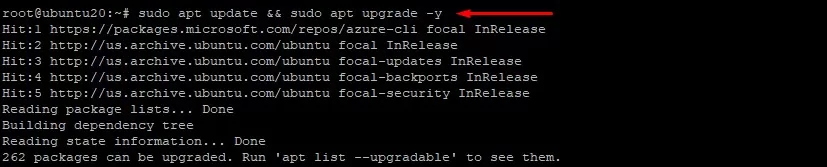
-
Hướng dẫn cài đặt Docker trên VPS Ubuntu
Cài đặt Docker
1. Cài đặt các gói phụ thuộc:
sudo apt install apt-transport-https ca-certificates curl software-properties-common -y
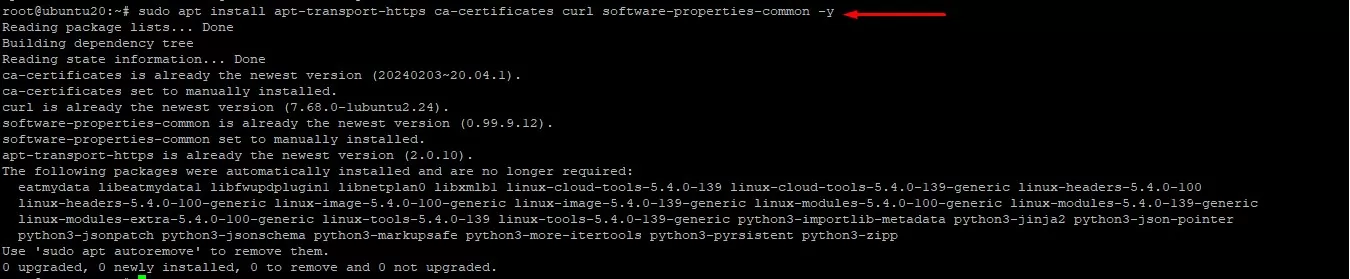
2. Thêm kho lưu trữ Docker chính thức:
curl -fsSL https://download.docker.com/linux/ubuntu/gpg | sudo gpg --dearmor -o /usr/share/keyrings/docker-archive-keyring.gpg
echo "deb [arch=$(dpkg --print-architecture) signed-by=/usr/share/keyrings/docker-archive-keyring.gpg] https://download.docker.com/linux/ubuntu $(lsb_release -cs) stable" | sudo tee /etc/apt/sources.list.d/docker.list > /dev/null

3. Cài đặt Docker trên VPS Ubuntu :
sudo apt update
sudo apt install docker-ce -y
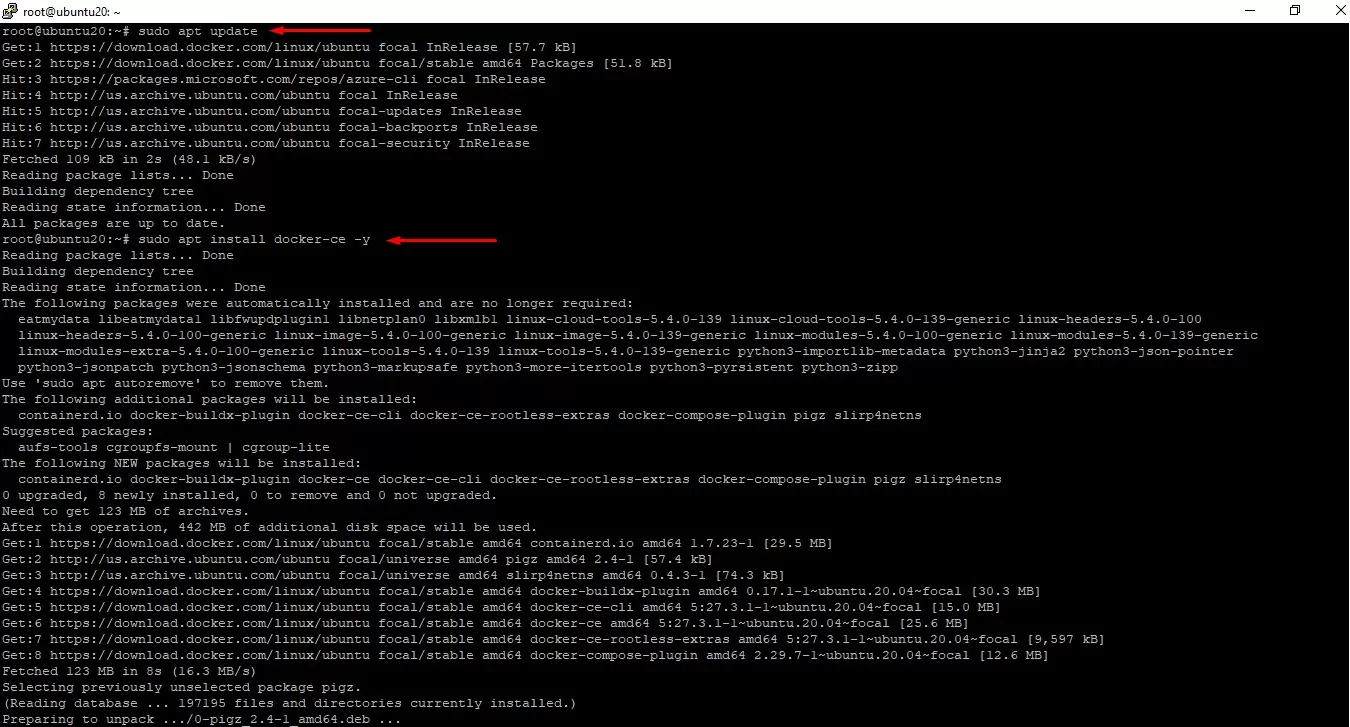
4. Kiểm tra phiên bản Docker đã cài đặt:
docker --version
Bật Docker và kiểm tra trạng thái
1. Bật Docker tự khởi động cùng hệ thống:
sudo systemctl enable docker

2. Kiểm tra trạng thái của Docker:
sudo systemctl status docker
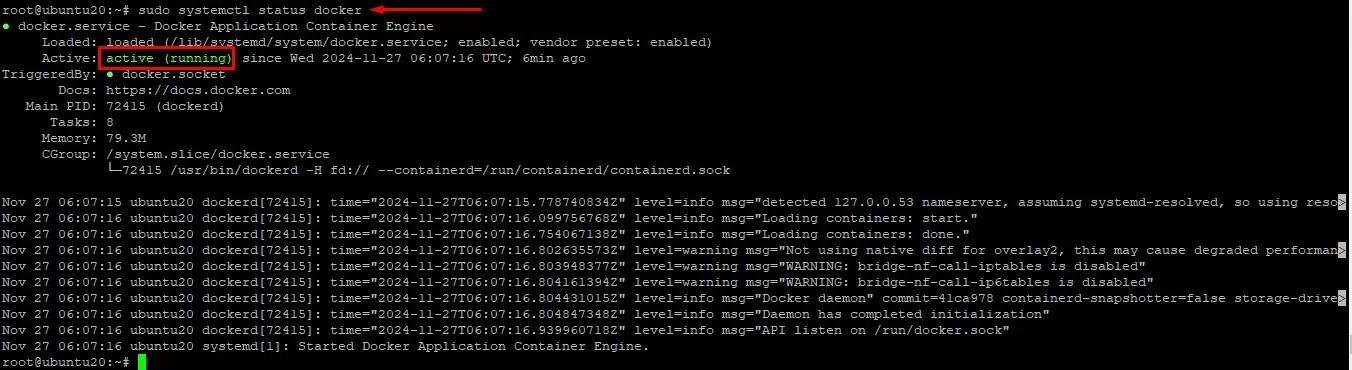
Hướng dẫn sử dụng Docker trên VPS Ubuntu
1. Chạy container đầu tiên
Kiểm tra Docker hoạt động bằng lệnh:
docker run hello-world
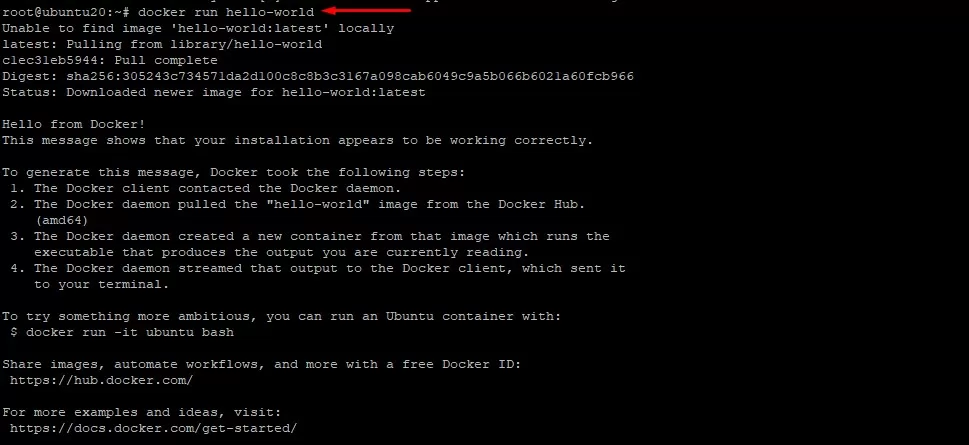
2. Triển khai ứng dụng phổ biến (ví dụ: Nginx)
Chạy container Nginx và mở cổng 8080:
docker run -d -p 8080:80 nginx
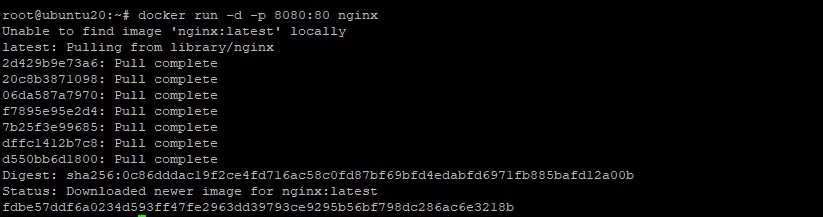
Truy cập vào địa chỉ: http://<IP_VPS>:8080 để kiểm tra.
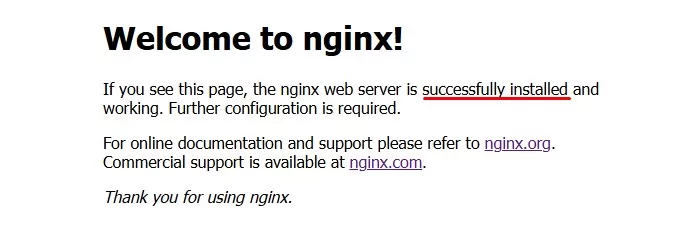
3. Các lệnh Docker cơ bản
- Liệt kê container đang chạy:
docker ps

- Liệt kê tất cả container (kể cả container đã dừng):
docker ps -a

- Dừng container:
docker stop <container_id>
- Xóa container:
docker rm <container_id>
Quản lý Docker trên VPS Ubuntu
- Khởi động Docker:
sudo systemctl start docker
- Kiểm tra log của Docker:
sudo journalctl -u docker

- Dọn dẹp tài nguyên không sử dụng:
docker system prune -a
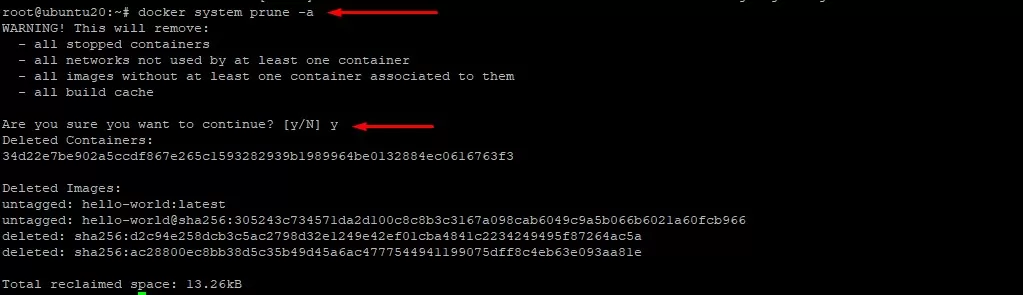
Kết luận
Cài đặt Docker trên VPS Ubuntu rất đơn giản, đặc biệt với những hướng dẫn cụ thể như trong bài viết này. Sau khi cài đặt, bạn có thể dễ dàng chạy container, triển khai ứng dụng và quản lý chúng hiệu quả.
Hãy thử khám phá thêm các tính năng của Docker để tận dụng tối đa công nghệ container trong việc phát triển và quản lý ứng dụng. Nếu bạn cần hỗ trợ, hãy liên hệ với chúng tôi tại vpschinhhang.com để được tư vấn và đăng ký tài khoản miễn phí.










